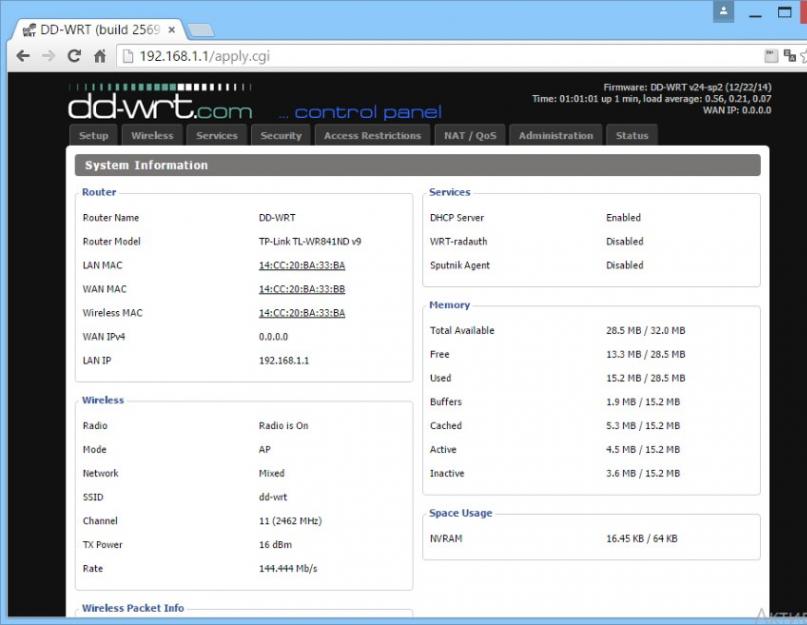Соответствующую вашей модели роутера и его аппаратной версии.
Загрузите прошивку DD-WRT в маршрутизатор. О том, как это сделать для роутеров TP-Link, написано . Инструкцию по замене прошивки для иных производителей маршрутизаторов можно найти на сайте разработчика DD-WRT или на их форуме .
После обновления прошивки введите в браузер адрес 192.168.1.1 . Вы увидите страницу с просьбой ввести новое имя пользователя и пароль. Введите их и обязательно запишите .

Перейдем к настройке роутера. В меню выберите Setup — Basic Setup . В разделе Network Setup в поле Local IP Address пропишите 192.168.99.1 , это будет новый адрес вашего маршрутизатора. Меняем его для того, чтобы в будущем исключить возможные сетевые конфликты с другими роутерами в вашей сети. Которые с большой вероятностью у вас есть.
В Local DNS прописываем ip адрес DNS сервера — 8.8.8.8
На той же странице в разделе Network Address Server Settings (DHCP) выключите 3 опции Use DNSMasq for DHCP, Use DNSMasq for DNS, DHCP-Authoritative

Внимание, после применения параметров адрес роутера сменится на 192.168.99.1
Чтобы не потерять контроль над роутером, настроим удаленный доступ из внешней сети через WAN порт. Перейдите на страницу Administration — Management . В разделе RemoteAccess включите в опции Web GUI Management отметку HTTP . После этого роутер будет доступен по его внешнему ip адресу и порту 8080.

Перейдем к настройке WiFi точки доступа. Откройте страницу Wireless — Basic settings . В поле Wireless Network Name (SSID) введите название своего WiFi хотспота, например, название вашего заведения.
В названии хотспота возможно использовать только английские буквы, цифры и символы. Буквы кириллицы использовать нельзя.

Перейдите на страницу Wireless — Wireless Security , убедитесь, что опция Security Mode находится в состоянии Disabled .

Теперь непосредственно перейдем к настройке самого хотспота.
- Откройте страницу Services — Hotspot
- в разделе Chillispot активируйте опцию Chillispot, установив отметку Enable
- в поле Primary Radius Server IP/DNS введите radius.сайт
- в поле Backup Radius Server IP/DNS введите radius2.сайт
- в DNS Server IP введите 8.8.8.8
- в Redirect URL введите https://auth.сайт/hotspotlogin
- в Shared Key введите ключ wfs123
- в Radius NAS ID введите Идентификатор вашего хостпота из личного кабинета
- в поле UAM Secret введите пароль вашего хотспота из личного кабинета
- в поле UAM Allowed введите
95.167.165.64/27,195.14.118.0/23,91.229.116.0/22,213.59.200.64/28,91.200.28.0/24,91.227.52.0/24,198.241.128.0/17,66.211.128.0/17,216.113.128.0/17,paypal.com,paypalobjects.com,paymaster..paymaster.ru,www.paypal.com,www.paypalobjects.com,www..сайт,support.сайт,lk.сайт,account.сайт,s1.сайт,s2.сайт,s3.сайт,s4.сайт,s5.сайт,s6.сайт,s7.сайт,s8.сайт,s9.сайт,s10.сайт,s11.сайт,s12.сайт,s13.сайт,s14.сайт,s15.сайт,s16.сайт,s17.сайт,s18.сайт,s19.сайт,s20.сайт
Для соцсетей дополнительно нужно указать адреса:
103.4.96.0/22,104.108.32.0/20,104.244.40.0/21,107.20.0.0/14,157.240.0.0/16,173.194.0.0/16,173.252.64.0/18,184.84.0.0/14,185.16.244.0/22,185.29.130.0/24,185.32.248.0/22,185.45.4.0/22,188.166.114.0/24,192.133.76.0/22,199.16.156.0/22,199.201.64.0/22,199.59.148.0/22,199.96.56.0/21,2.20.254.0/24,2.21.7.0/24,204.15.20.0/22,212.30.134.0/24,213.180.193.119,217.20.144.0/20,217.69.128.0/20,23.64.227.0/24,31.13.0.0/16,34.192.156.0/24,34.194.135.0/24,34.194.67.0/24,34.198.69.0/24,34.200.158.0/24,34.200.33.0/24,45.64.40.0/22,46.101.169.0/24,5.61.16.0/21,52.0.0.0/11,54.144.0.0/9,54.88.138.0/24,54.88.208.0/24,64.233.160.0/19,66.220.144.0/20,69.171.224.0/19,69.63.176.0/20,74.119.76.0/22,74.125.0.0/16,8.25.195.0/21,87.240.128.0/18,87.250.250.0/23,93.158.134.0/24,93.186.224.0/20,95.142.192.0/20,95.167.165.90/24,95.213.0.0/18

Возможные проблемы
Убедитесь, что вы нечаянно не ввели лишние пробелы в поле UAM Allowed, иначе что-то может не заработать. В случае, если вы используете beta прошивку DD-WRT, нужно будет в поля Primary Radius Server IP/DNS и Backup Radius Server IP/DNS вписать вместо имен radius1.сайт и radius2.сайт их IP адреса 195.14.118.42 и 95.167.165.93
Выбор домашнего маршрутизатора как правило сводиться к тому что идёшь в магазин и покупаешь что тебе порекомендуют и желательно за небольшую цену. Дальше идут вариации на тему нужен WiFi или нет, поддержка принтера, да и пожалуй всё. И вот у меня в руках Dlink DIR-320. Честно говоря DIR-320 мне понадобился для его перепрошивки в совсем другое устройство. Но прежде чем начать свои эксперименты с ним решил протестировать его так сказать по его прямому назначению.
Технические характеристики Dlink DIR-320 приводить смысла нет, кому надо тот без труда сможет найти их.
Я бы хотел остановиться на его интересных особенностях и на разновидностях прошивок для него с последующем тестированием.
Как вы думаю сами понимаете существуют как официальные так и не официальные.
Часть первая - официальная
На момент написания с официального сайта была скачана последняя прошивка за номером: 1.21
Поддерживаемые протоколы для работы с провайдерами: Static IP, DHCP, PPPoE, L2TP, PPTP.
Это значит что подключить DIR-320 можно практически к любому провайдеру. А самое интересное это поддержка протокола шифрования MPPE128 но только для PPTP, уговорить маршрутизатор соединяться по L2TP используя шифрование стандартными средствами не представляется возможным.
Беспроводной стандарт связи WiFi – 802.11g с его 54мбит/c.
USB порт для подключения принтера. Ради интереса попробовал его с моим МФУ Cannon MP600 - печать происходит сразу и без каких-то проблем. Сканер проверять не стал.
Теперь собственно тема вопроса.
Какую реальную скорость может обеспечить DIR-320? И вот что у меня получилось.
Я думаю организация таблицы будет всем понятна. Теперь поговорим о значениях.
LAT – LAN – 95 мбит/c говорит о том что внутренних ограничений в 4-х портовом свитче нет.
LAN – WiFi – 27 мбит/c на расстоянии пол метра. Многие спросят а где же обещанные 54? Не было, нет и не будет.
Поймите есть большая разница между теоретическим пиком и тем что есть на самом деле, это касается всех устройств с WiFi, и DIR-320 в этом плане не исключение.
Ходя по квартире с ноутбуком скорость не падала ниже 20 мбит/c, что является очень хорошим результатом.
Подключение к провайдеру по обычному IP (без надстроек вроде PPTP или L2TP), даёт отличные результаты и подключение даже самых быстрых тарифов Интернет при такой схема имеет смысл.
А вот PPTP, по которому так любят подключать провайдеры районного масштаба, скоростью совсем не балует - всего 12 мбит/c.
Это говорит о том, что если ваш тарифный план даёт вам право на скорость больше 10 мбит/с, то насладиться доступом в всемирную сеть на полной скорости у вас просто не получиться. Фактически маршрутизатор не будет пропускать через себя больше 10 мбит/c.
Скорость падает ещё больше если включить шифрование MPPE, но как правило провайдеры его не поддерживают, а между прочим очень зря!
L2TP выглядит несколько лучше, так что если ваш провайдер поддерживает PPTP и L2TP подключения, то стоит отдать предпочтение второму протоколу.
Теперь попробую подвести итог стандартной прошивки и устройству в целом.
Функционал по настоящему богатый, организация настроек довольно проста, беспроводное соединение тоже работает исправно. Отличное устройство за свои весьма небольшие деньги.
Если ваш провайдер поддерживает только PPTP или L2TP подключения,
а вам хочется бороздить просторы сети на скоростях больше 10мбит/c, то вам необходим более серьёзный маршрутизатор. В других же случаях это отличный выбор.
Часть вторая - официальная но почему то забытая Yota>
Некоторое время назад под DIR-320 на оф. сайте была версия прошивки для работы маршрутизатора с Yota. Я был сильно удивлён когда не обнаружил её сайте...
Ребята из Dlink, от комментариев по поводу Yota толком отказались, мол да раньше было, теперь нет и не будет. А зря, очень многим нужен дешёвый маршрутизатор с поддержкой USB модемов Yota. Не знаю кто и с кем там что не поделил, но в общем политика компании сейчас такова...
Правдами и не совсем правдами мне удалось достать последнюю версию прошивки которая была на сайте Dlink"а (ссылки в конце обзора).
Итак: generic-2.0.130 c поддержкой Yota.
К сожалению USB модема Yota у меня не нашлось, так что ограничусь тестированием без него.
В целом показатели хуже, и это печалит.
Только L2TP значительно прибавил по пропускной способности. А вот MPPE шифрования нет в обще.
Да и несколько слов об интерфейсе. В отличие от официальной прошивки 1.21, где интерфейс выглядит весьма понятно и ориентирован на пользователя, этот web интерфейс может напугать своей невнятностью и запутанностью даже бывалых сисадминов.
Итого если вам не нужна поддержка Yota, то мой вам совет оставайтесь на официальной прошивке 1.21.
Часть третья - не официальная или DD-WRT
Сходу получить внятный ответ что же скрывается за этой аббревиатурой у меня не получилось, по этому скажу своими словами.
DD-WRT это альтернативная прошивка расширяющая функционал целого ряда устройств в том числе и DIR-320.
Существуют различные её виды, немного отличающиеся зашитым в них функционалом. Так например есть прошивки позволяющие превратить ваш DIR-320 в VPN сервер, или сделать из него файловое хранилище. Желающие всегда могут поэкспериментировать.
Возвращаясь к Yota, изначально её поддержки в DD-WRT нет!
Прошить DD-WRT из встроенного Web интерфейса у вас не получиться, тут надо действовать несколько иначе.
В сети существуют инструкции по его прошивки. Я же предлагаю вам свою версию, которая в минимально короткий срок обеспечит вас результатом.
Первым делом качаем файл прошивки с введя в строку поиска имя модели DIR-320.
На выбор будет предложено несколько вариантов для скачки. Я выбрал стандартную dd-wrt.v24_std_generic.bin
Кладём её например в С:\DIR-320
В этом же каталоге создаём файл flash.bat следующего содержания:
code:
@Echo Off
:BEGIN
arp -d
ping -n 1 -w 10 192.168.0.1
If errorlevel 1 Goto BEGIN
If errorlevel 0 Goto FLASH
Goto END:FLASH
Echo *** Start Flashing ****
tftp -i 192.168.0.1 put dd-wrt.v24_std_generic.bin
Вникать в подробности не буду, просто так надо и всё :) Ах да если у вас в компонентах Windows не стоит tftp, установите его, инструкций в сети полно.
Для того чтобы всё прошло успешно дальше делаем именно так как я написал.
Сетевой карте назначаем 2 адреса 192.168.0.10 и 192.168.1.10 маска 255.255.255.0 Подключаем нашу сетевую карту кабелем напрямую в LAN 1 порт DIR-320, всё остальное из маршрутизатора на время прошивки необходимо отключить.
Дальше по пунктам:
2. Запускаем файл flash.bat от имени Администратора
3. Зажимаем RESET на маршрутизаторе
4. Включаем питание, при этом на маршрутизаторе должны загореться все лампочки
5. Ждём когда они погаснут и останется гореть только LAN1, ждём ещё РОВНО 4 секунды и только тогда отпускаем RESET.
Индикатор LAN1 должен интенсивно заморгать на протяжении 2-3 секунд что будет свидетельствовать о том, что заливка пошла.
Где-то через 2-3 минуты можно стучаться по новому адресу 192.168.1.1 где вас попросят ЗАДАТЬ логин и пароль администратора. Ах да чуть не забыл сказать, вы только что лишились гарантии:)
Итак детально рассказывать про функционал не буду, кому интересно могут сами посмотреть, скажу лишь что он стал богаче, но вот какой ценой?
Удивлены? Я честно сказать тоже. Мало того что маршрутизатор стал медленнее работать по всем показателям, так помимо этого он отказался соединяться по PPTP!
После того как я, так сказать, на личном опыте, опробовал DD-WRT, мне лично вообще непонятны все хвалебные отзывы по поводу перепрошивки DIR-320 в DD-WRT. Лично мне весь этот функционал при таком падении пропускной способности по всем показателям просто не нужен.
Часть четвёртая - обратно или верните всё как было
Прошить аналогичным способом родную прошивку через tftp у меня не получилось. Тут надо действовать несколько иначе.
Дальше по пунктам.
1. Маршрутизатор должен быть выключен.
2. Выполняем команду arp -d
3. Запускаем ping 192.168.0.1 -t
4. Зажимаем RESET на маршрутизаторе
5. Включаем питание, при этом на маршрутизаторе должны загореться все лампочки
6. Ждём когда они погаснут и останется гореть только LAN1, ждём ещё РОВНО 4 секунды и только тогда отпускаем RESET.
7. Заходим через браузер в упрощённый Web интерфейс где выбираем файл с официальной прошивкой.

Через пару мину прошивка будет завершена.
Аналогичным способом можно воскрешать к жизни многие другие продукты Dlink. Важно запустить ping 192.168.0.1 -t. По не понятным мне причинам если этого не сделать то начальный загрузчик просто пролетает, и устройство либо сбросит свои настройки либо продолжит обычную загрузку в зависимости от того сколько терпения у вас будет держать RESET.
Подводя итог
Если вам нужен просто хороший домашний маршрутизатор смело останавливайтесь на официальной прошивке и не выдумывайте. Если же вам нужна поддержка Yota, то имеет смысл либо попробовать оф. прошивку с Yota, либо вообще выбрать другое устройство, по скольку Dlink прекратило всякую поддержку сочетания DIR-320 и Yota, что крайне печалит.
Мазохи... в смысле энтузиасты, могут попробовать сторонние прошивки вроде DD-WRT, мне же, после проведённого тестирования, использование DD-WR для обычных целей представляется гораздо более вредным чем полезным.
В DIR-320 установлено 4 мегабайта флэш-памяти, поэтому прошивка должна быть не более указанного размера. Можно использовать версию standard, однако в этом случае в файловой системе jffs не остается места для пользовательских файлов. Предпочтительнее пользоваться прошивками от Eko - их можно найти в папке others/eko/V24_TNG/svnNNNNN (выбираем папку с самым большим номером). Для поддержки USB можно выбрать версию NEWD_mini_usb_ftp или NEWD_mini_usb.
Если вам требуется большая функциональность, чем предусмотренная в версиях mini или standard, воспользуйтесь методом, описанным на странице Установка DD-WRT mega на маршрутизаторы с объемом флэш-памяти 4 МБ .
[edit ] Подготовка к прошивке
Если на вашем маршрутизаторе уже прошита DD-WRT, то новую версию данной прошивки можно загрузить в него с помощью веб-интерфейса. Если же в маршрутизаторе фирменная прошивка D-Link, то из-за различия форматов файлов с прошивками DD-WRT можно загрузить только с помощью протокола TFTP. Процедура загрузки подробно описывается далее.
Создайте на вашем диске C: папку (например, C:\dd-wrt). Скачайте в эту папку файл прошивки и переименуйте его в firmware.bin.
Установите IP-адрес сетевого интерфейса вашего компьютера 192.168.0.10 и маску 255.255.255.0. Соедините сетевой разъем вашего компьютера с портом LAN1 DIR-320. Питание маршрутизатора пока не включайте.
[edit ] Прошивка вручную
Прежде, чем использовать TFTP, стоит попробовать залить DD-WRT через crash mode (времени потрачено будет меньше). Если возникнут проблемы, тогда переходим к прошивке через TFTP.
Прошивка DIR-320 выполняется по протоколу TFTP. После включения питания маршрутизатора на короткое время (около 2 секунд) запускается встроенный сервер TFTP, с помощью которого можно загрузить в устройство новую прошивку. Самое трудное - это поймать нужный момент времени, в течение которого нужно выдавать команду для закачки прошивки. С первого раза это получается редко, так что будьте готовы к тому, что придется совершить несколько попыток, и наберитесь терпения.
Важно: Вероятно DIR-320 со свежими прошивками D-Link не запускают TFTP сервер совсем и поймать нужный момент времени невозможно. В этом случае, чтобы загрузить свою прошивку с первого раза придется сделать полный сброс DIR-320: выключаем питание, нажимаем и держим кнопку Reset, включаем питание, ждем 15 сек., отпускаем кнопку Reset. После этой процедуры роутер должен откликаться на ping c TTL=100:
Reply from 192.168.0.1: bytes=32 time<1ms TTL=100
В таком состоянии роутер нефункционален, он ожидает загрузки прошивки через веб-интерфейс (только D-Link) или по TFTP. Причем TFTP работает не все время, а только несколько секунд (около 4 сек.) после включения питания. Это немного, но достаточно чтобы залить прошивку с первого раза. Выключаем DIR-320.
Запустите на вашем компьютере командную строку, перейдите в папку dd-wrt на диске C:\ и наберите приведенную ниже команду, но не нажимайте пока клавишу
Microsoft Windows XP Copyright 1985-2001 Microsoft Corp. C:\Documents and Settings\someuser> cd c:\dd-wrt C:\dd-wrt> tftp -i 192.168.0.1 put firmware.bin
(Набранные вами команды выделены жирным шрифтом.)
Непосредственно перед началом прошивки желательно осуществить сброс на заводские настройки (Кнопка Reset, рядом с гнездом питания).
Вы должны нажать клавишу
Успешная передача: 3092480 байт за 11 сs, 281134 байт/с
Если же вы поспешите или опоздаете нажать клавишу
Имейте в виду, что процесс прошивки продолжается несколько минут после завершения команды пересылки файла, поэтому не выключайте питание маршрутизатора и не нажимайте Reset немедленно после завершения этой команды. Дайте маршрутизатору 10 минут времени для завершения процесса прошивки. За это время выпейте чашечку кофе и получите удовольствие – и только после этого переходите к следующему пункту. Если в списке беспроводных сетей появился новый SSID «dd-wrt» - значит, процесс прошивки успешно завершился.
Чтобы не ловить момент, в который нужно выдать команду загрузки, вручную, воспользуйтесь способом, описанным в следующем разделе.
Внимание
: В последних версиях роутера, если tftp выдается сообщение
[edit ] Прошивка с использованием пакетного файла
Записываем файл flashing.cmd в папку C:\dd-wrt, куда мы ранее записали файл с прошивкой. Содержимое этого файла следующее:
@Echo Off:BEGIN ping -n 1 -w 10 192.168.0.1 If errorlevel 1 Goto BEGIN If errorlevel 0 Goto FLASH Goto END:FLASH Echo *** Start Flashing **** tftp -i 192.168.0.1 put firmware.bin:END
Более продвинутая версия пакетного файла с выдачей комментариев на консоль приведена в приложении (см. ниже).
Запускаем командную строку, переходим в папку c:\dd-wrt и запускаем командный файл flashing.cmd.
Включаем питание маршрутизатора.
Наблюдаем процесс прошивки:
C:\dd-wrt>flashing.cmd Обмен пакетами с 192.168.0.1 по 32 байт: Превышен интервал ожидания для запроса. Статистика Ping для 192.168.0.1: Пакетов: отправлено = 1, получено = 0, потеряно = 1 (100% потерь), <<< SKIP >>> <<< SKIP >>> <<< SKIP >>> <<< SKIP >>> Обмен пакетами с 192.168.0.1 по 32 байт: Ответ от 192.168.0.1: число байт=32 время=4мс TTL=100 Статистика Ping для 192.168.0.1: Пакетов: отправлено = 1, получено = 1, потеряно = 0 (0% потерь), Приблизительное время приема-передачи в мс: Минимальное = 4мсек, Максимальное = 4 мсек, Среднее = 4 мсек *** Start Flashing **** Успешная передача: 3092480 байт за 11 сs, 281134 байт/с C:\dd-wrt>
После того, как загорится индикатор статуса (~1-2 мин.), можно подключаться к маршрутизатору по адресу 192.168.1.1.
Другой вариант командного файла (первый в моем случае не помог) вызвать с момента включения маршрутизатора с интервалом например в 500мс подряд несколько процессов tftp. Соответственно какой-то из них попадет в момент, когда маршрутизатор "согласен" принять прошивку. Как организовать паузу http://wiki.oszone.net/index.php/Пауза_в_пакетном_файле , я использовал nircmdc.exe (http://www.nirsoft.net/utils/nircmd.zip)
For /l %%a in (1, 1, 10) do (nircmdc.exe wait 500 start cmd.exe /ktftp -i 192.168.0.1 put firmware.bin)
Запустить данный командный файл одновременно с включением маршрутизатора. Откроется 10 консольных окон, и в одном из них пройдет загрузка файла, все остальные отвалятся по таймауту. Если все равно не получается попасть в нужный интервал, то можно дополнительно отключить в windows сброс IP-адреса при отсутствии кабельного подключения (ускорит инициализацию интерфейса). Создать reg-файл следующего содержания:
REGEDIT4 "DisableDHCPMediaSense"=dword:00000001
Добавить информацию в реестр, перегрузить компьютер и попробовать снова прошить маршрутизатор.
[edit ] Подключение к веб-интерфейсу DD-WRT
После успешной прошивки настройте сетевой интерфейс вашего компьютера на получение IP-адреса от сервера DHCP и введите в адресной строке вашего браузера http://192.168.1.1 . По умолчанию имя пользователя и пароль для доступа к веб-интерфейсу – соответственно «root» и «admin» (без кавычек).
Если вы по-прежнему видите веб-интерфейс D-Link, повторите процедуру прошивки.
P.S. Еще один простой и удобный способ поймать момент включения режима прошивки - использовать команду arping (В *nix системах она уже есть), для Windows можно нагуглить или попробовать эту ссылку http://www.ipacct.com/f/arping_for_windows-1.0.zip , как только будет первый ответ - нужно посылать файл на роутер и все прошьется:)
[edit ] Восстановление фирменной прошивки
Восстановление фирменной прошивки после DD-WRT опять-таки делается с помощью TFTP.
[edit ] Приложения
[edit ] Приложение 1. Расширенная версия файла flashing.cmd
Расширенная версия пакетного файла flashing.cmd с выдачей комментариев на консоль:
@echo off echo ================================================================== echo This batch file will upload dd-wrt firmware in the current directory to echo 192.168.0.1 during the router"s bootup. echo. echo * Set your ethernet card"s settings to: echo IP: 192.168.0.2 echo Mask: 255.255.255.0 echo Gateway: 192.168.0.1 echo * Unplug the router"s power cable. echo. echo Press Ctrl+C to abort or any other key to continue... pause > nul echo. echo * Re-plug the router"s power cable. echo. echo ================================================================== echo Waiting for the router... Press Ctrl+C to abort. echo. set FIND=%WINDIR%\command\find.exe if exist %FIND% goto PING set FIND=%WINDIR%\system32\find.exe if exist %FIND% goto PING set FIND=find:PING ping -n 1 -w 50 192.168.0.1 | %FIND% "TTL=" if errorlevel 1 goto PING echo *** Start Flashing **** tftp -i 192.168.0.1 put firmware.bin if errorlevel 1 goto PING set FIND= echo. echo ================================================================== echo * WAIT for about 2 minutes while the firmware is being flashed. echo * Reset your ethernet card"s settings back to DHCP. echo * The default router address will be at 192.168.1.1 echo. pause
[edit ] Приложение 2. Bash-скрипт, аналогичный пакетному файлу flashing.cmd
Bash-скрипт, аналогичный расширенной версии пакетного файла flashing.cmd.
#!/bin/bash echo "==================================================================" echo "This script will upload dd-wrt firmware (firmware.bin)" echo "in the current directory to 192.168.0.1 " echo "during the router"s bootup. " echo "" echo "* Set your ethernet card"s settings to: " echo " IP: 192.168.0.10 " echo " Mask: 255.255.255.0 " echo " Gateway: 192.168.0.1 " echo "* Unplug the router"s power cable. " echo "" echo "Press Ctrl+C to abort or any other key to continue... " read echo "" echo "* Re-plug the router"s power cable. " echo "" echo "==================================================================" echo "Waiting for the router... Press Ctrl+C to abort. " echo "" try(){ ping -c 1 -w 1 192.168.0.1 } try while [ "$?" != "0" ] ; do try done echo "*** Start Flashing **** " atftp --no-source-port-checking -p -l firmware.bin 192.168.0.1 echo "Firmware successfully loaded!"
[edit ] Приложение 3. sh-скрипт для FreeBSD, аналогичный пакетному файлу flashing.cmd
Являясь участником партнерской программы «Дом.ru Клуб», вы можете использовать свои накопленные баллы на оплату услуг Дом.ru. Это можно сделать в Личном кабинете Партнерской программы: Перейдите в раздел «Потратить баллы» и выберите раздел пополнения...
Являясь участником партнерской программы «Дом.ru Клуб», вы можете использовать свои накопленные баллы на оплату услуг Дом.ru Это можно сделать в Личном кабинете Партнерской программы: Вы можете оплачивать частично или полностью стоимость услуг Дом.ru...
Чтобы узнать, какой у вас роутер, посмотрите модель на нижней стороне корпуса. Инструкция ИЛИ С ОФИЦИАЛЬНОГО САЙТА ES...
Для просмотра истории платежей и начислений авторизуйтесь в Личном кабинете. Узнать, как авторизоваться в Личном кабинете, вы можете здесь . Выберите пункт меню «Платежи» -- «История баланса». О...
Увеличить скорость доступа в Интернет можно двумя способами: * Подключить услугу «Увеличение скорости». * Изменить тарифный план на более скоростной. КАК ПОДКЛЮЧИТЬ УСЛУГУ «УВЕЛИЧЕНИЕ СКОРОСТИ»: Зайдите в Личный кабинет. Узнать, как авторизоватьс...
Для настройки PPPoE откройте браузер и в адресной строке введите 192.168.1.1 Введите данные авторизации: Имя пользователя SuperUser Пароль Beeline$martB0x Нажмите кнопку «Продолжить». Нажмите кнопку «Расширенные настройки». . В расширенных нас...
ВНЕШНИЙ ВИД ПДУ ВОЗМОЖНОСТИ ПДУ Универсальный пульт дистанционного управления (ПДУ) представляет собой универсальное устройство, способное заменить два ПДУ, а именно, с помощью этого ПДУ можно управлять абонентской ТВ-приставкой (STB) и телевизором (T...
Чтобы узнать, какой у вас роутер, посмотрите модель на нижней стороне корпуса. Инструкция по настройке роут...
DD WRT - это прошивка для маршрутизаторов, созданная на основе Unix. Она используется для моделей, работающих на процессорах BroadCom, Atheros, Xscale и PowerPC, и расширяет их стандартный функционал. Опытному пользователю, которому нужно создать и настроить локальную сеть , почти всегда не хватает обычных настроек роутера для реализации всех задач, потому эта прошивка отлично подойдёт тем, кому нужная тонкая настройка функций и параметров домашней сети.
Установка прошивки позволяет расширить возможности маршрутизатора
Помимо обычных настроек, предлагаемых официальным программным обеспечением роутера, DD WRT обеспечивает следующий функционал:
- доступ по Telnet и SSH;
- настройка планировщика задач Cron;
- удалённый запуск (Wake-on-Lan);
- настройка Samba;
- виртуальные точки Wi-Fi;
- PPTP, VPN - сервер и клиент;
- другие варианты гибкой настройки роутера.
Порядок настройки маршрутизатора с DD-WRT
Для открытия страницы настроек маршрутизатора, прошитого DD WRT, нужно настроить автоматическое назначение IP и других значений на сетевом адаптере ПК, с которого будете настраивать. Затем нужно зайти в настройку роутера по IP, изначально указанному в инструкции. Здесь система предложит вам поменять админские логин и пароль на более надёжные. Придумайте новые данные для входа, введите и запомните их - они ещё не раз пригодятся при работе с другими функциями роутера.
При желании можно поменять язык пользовательского интерфейса. Дальнейшие инструкции мы приводим на примере русского. На странице «Administration» - «Management» нужно найти пункт «Enable Info Site» и поставить метку Disabled . Здесь же в пункте Language Selection выбрать русский язык. Нажать Save.

После этого начинается непосредственно настройка.
Статический IP
- На вкладке «Установка» - «Основные установки» выбрать «Тип соединения» - «Статический IP».
- Внести IP и другие данные, предоставленные поставщиком услуг.
- Снять отметки в пунктах «Использование DNSMasq для DHCP» и «… для DNS». Сохранить параметры.
- Перейти на вкладку «Службы», отключить «DNSMasq». Сохранить параметры.

Маршрутизация
- Перейти на страницу «Установка» - «Маршруты».
- Назначить название и номер маршрута (своё для каждой из созданных подсетей).
- «Сеть назначения» - 172.17.0.0 (или ваш диапазон подсети).
- «Маска подсети» - 255.255.0.0
- «Шлюз» - IP-шлюза, выданный провайдером.
- «Интерфейс» - WAN.
- Сохранить введённые значения, повторить действия для создания следующего маршрута.

Подключение по VPN (PPTP)
- Открыть вкладку «Службы» - «PPTP».
- Включить «Опции клиента PPTP».
- «IP или имя DNS-сервера» - ввести цифровой или буквенный адрес.
- «MPPE-шифрование» - пустое.
- Пользовательское имя и пароль - из договора.
- Сохранить.

Подключение PPPoE
В DD WRT есть некоторые сложности с реализацией протокола PPPoE, поэтому понадобится прописать некоторые параметры вручную:
- На вкладке «Службы» - «PPTP» отключить «Опции клиента PPTP».
- На вкладке «Установка» - «Основные установки» выбрать тип подключения «PPPoE».
- Логин-пароль взять из договора.
- «Имя службы» -
- «Статический DNS1» - 172.17.0.2.
- Снять отметки напротив «DNSMasq для DHCP» и «DNSMasq для DNS».
- Сохранить.

Чтобы внешняя и локальная сети роутера под DD WRT корректно работали одновременно, необходимо настроить PPPoE Dual Access. Это делается в виде текстовых команд :
- Зайти на страницу «Тех. обслуживание» - «Команды».
- В текстовое поле ввести (vlan2 - имя интерфейса, выделенного для локалки):
ifconfig vlan2 netmask [маска подсети] up
route add -net 172.17.0.0 netmask 255.255.0.0 gw [адрес шлюза]
Повторить для 172.18.0.0 и 172.24.0.0
- В текстовое поле «Команды» ввести:
iptables -t nat -A POSTROUTING -o vlan2 -j MASQUERADE
iptables -t nat -A POSTROUTING -o vlan2 -j SNAT –t WAN_IP

- После перезагрузки устройство соединится по PPPoE.
Сеть Wi-Fi
Последний штрих - настройка вай-фай-сети:
- Вкладка «Wi-Fi» - «Основные настройки».
- Тип беспроводной сети - Точка доступа.
Режим беспроводной сети - Смешанный.
Ширина канала - 20 Мгц.
SSID передаётся в эфир - Включить.
Конфигурация сети - В мосте.

- Чтобы назначить пароль на Wi-Fi-сеть, нужно перейти на вкладку «Безопасность», выбрать Режим безопасности - WPA Personal и ввести новый ключ в «Общий ключ WPA».
- Сохранить параметры и перезагрузить роутер.

Заключение
Опытному пользователю, которого не удовлетворяют стандартные функции роутера для удобной работы домашней сети, мы предлагаем попробовать поработать с роутерами, прошитыми DD WRT. Широкий функционал и правильная настройка этой прошивки позволит вам использовать функции маршрутизатора гораздо шире, чем со стандартным ПО. Попробуйте наше пошаговое руководство по настройке DD WRT и поделитесь своим результатом в комментариях. Там же можно задать нам вопросы по теме статьи.